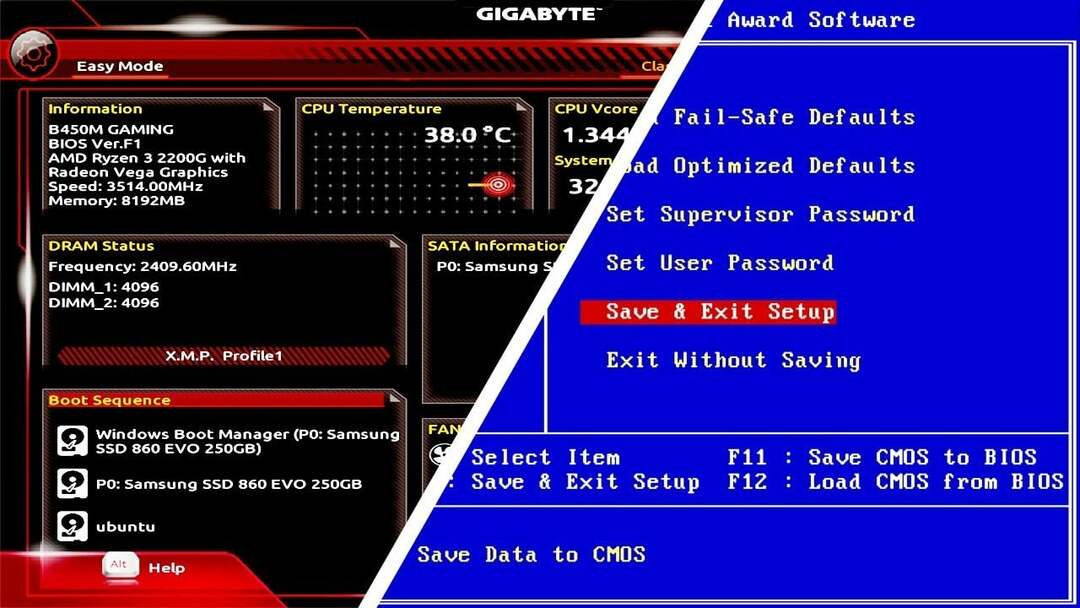Disk birleştirme gerekebilir
- Dizüstü bilgisayarınızın soğutma sistemi arızalanırsa bilgisayarınız, fanın sürekli dönmesi gibi tuhaf davranışlar sergileyebilir.
- Dizüstü bilgisayar fanının sürekli çalışması, havalandırma deliklerini temizleyerek veya sabit sürücünüzü birleştirerek kolayca çözülebilecek yaygın bir sorundur.

Dizüstü bilgisayarınızı aktif olarak kullanmıyorsanız, soğutma fanınızın tam hızda çalışmasının bir anlamı yoktur; özellikle de çok fazla CPU veya GPU gücü gerektiren bir şey yapmıyorsanız.
Bunun bir yolu var PC'nizin fan hızını kontrol edin, ancak sorun sürekli çalışırken ortaya çıkıyor. Bu normal mi? Bu soruna neyin sebep olduğu ve nasıl durdurulacağı hakkında daha fazla bilgi edinin.
Hiçbir şey çalışmıyorken dizüstü bilgisayarımın fanı neden bu kadar hızlı çalışıyor?
Dizüstü bilgisayarınızı kullanıyorsanız ve soğutma fanının tam hızda çalıştığını fark ederseniz sisteminizin bir bölümünde sorun olabilir. Kasanın içinde önemli miktarda ısı birikmesine neden olan sabit sürücünüz veya RAM'iniz olabilir.
Bunun en yaygın nedenleri şunlardır:
- Güç yoğun program – CPU'yu ısınmasına ve fanın açılmasına neden olacak şekilde kullanan bir yazılım programı çalışıyor olabilir.
- Toz birikmesi – Sistem, soğutma sisteminde bir sorun tespit etmiş ve soğutma kapasitesini arttırmış olabilir. fanın hızı telafi etmek. Havalandırma deliklerinde toz varsa bu durum meydana gelebilir.
- Kullanılmayan uygulamaları açın - Senin bilgisayar daha yavaş çalışıyor aynı anda daha fazla program açık olduğunda. Bu mantıklı çünkü bu programların tümü işlemci zamanı için rekabet ediyor.
- Virüsler – Bir virüs yalnızca bilgisayarınızı yavaşlatmakla kalmaz, aynı zamanda aşırı ısınma.
- Kötü oturmuş bileşenler – Sisteminizdeki bileşenler yuvalarına tam oturmadığı takdirde çok fazla titreşime ve gürültüye neden olabilirler. Fan, bunu telafi etmek ve biriken ısıyı dağıtmak için dönecektir.
- Termal macun bitiyor – Termal macun PC'nizin düzgün çalışmasını sağlamak için gereklidir. Doğru şekilde uygulanmazsa veya zamanla kurursa aşırı ısınma sorunlarına neden olabilir.
Dizüstü bilgisayar fanımın sürekli çalışmasını nasıl durdurabilirim?
Herhangi bir karmaşık çözümden önce birkaç temel geçici çözümü deneyin:
- Dizüstü bilgisayarınızı temizleyin. Toz ve kir, soğutma deliklerini tıkayarak etkinliğini azaltabilir.
- Çok fazla işlem gücü gerektiren herhangi bir uygulama veya programı çalıştırmadığınızdan emin olun.
- Gereksiz hizmetleri kapatın ve gereksiz programları kaldırın.
- Tüm sürücülerinizi güncelleyin (özellikle grafik sürücüleri), böylece güncel ve işletim sisteminizle uyumludurlar. Daha eski sürücüler performans sorunlarına neden olabilir ve hatta fanın gereğinden fazla çalışmasına neden olabilir.
- Sabit sürücünüzü birleştirin. Birleştirme, tüm dosyaların diskin aynı bölümünde birlikte saklanmasını sağlayarak performansın artırılmasına yardımcı olabilir, böylece bilgisayarınızın işlemcisi tarafından bunlara daha hızlı erişilebilir.
1. Virüs taraması çalıştırın
- tuşuna basın Başlangıç menüsü simge, arama Windows Güvenliği, ve tıklayın Açık.

- Seçme Virüs ve tehdit koruması.

- Daha sonra tuşuna basın Hızlı tarama altında Güncel tehditler.

- Herhangi bir tehdit bulamazsanız, simgesine tıklayarak tam tarama gerçekleştirmeye devam edin. Tarama seçenekleri hemen aşağıda Hızlı tarama.

- Tıklamak Tam tarama, Daha sonra Şimdi Tara PC'nizde derin bir tarama gerçekleştirmek için.

- İşlemin bitmesini bekleyin ve sisteminizi yeniden başlatın.
2. Güç ayarlarını yapın
- I vur pencereler anahtar türü Güç planını düzenle arama çubuğuna tıklayın ve Açık.

- Tıklamak Gelişmiş güç ayarlarını değiştirin.

- İçinde Güç seçenekleri Açılan iletişim kutusunda şuraya gidin: İşlemci güç yönetimi ve genişletmek için tıklayın.

- Altında Sistem soğutma politikası, açılır menüye tıklayın ve olarak değiştirin Pasif.

- Tıklamak Uygula Ve TAMAM Değişiklikleri kaydetmek için.
3. Windows güncellemelerini kontrol edin
- I vur pencereler tuşuna basın ve tıklayın Ayarlar.

- Seçme Windows güncelleme ve tıklayın Güncellemeleri kontrol et.

- Varsa indirin ve yükleyin.
- Düzeltme: Windows 11'de Dosya Sistemi Hatası (-2147163901)
- Kontrol Paneli ve Ayarlar Uygulaması: Hangisini Kullanmalı?
- Caktus AI Nedir ve Doğru Şekilde Nasıl Kullanılır?
- Düzeltme: Harici Monitör Bağlandığında Wi-Fi Çalışmayı Durduruyor
Dizüstü bilgisayar fanının sürekli çalışması normal midir?
Dizüstü bilgisayar fanlarını kullandığınızda çalışması normaldir. İhtiyaç duyulduğunda çalışacak şekilde tasarlanmıştır; çoğu masaüstü bilgisayar için de geçerlidir. Dizüstü bilgisayarınızda oyun oynuyorsanız, film izliyorsanız veya çok fazla işlem gücü gerektiren başka bir şey yapıyorsanız, bunlar ısı üretecektir.
CPU normalden daha fazla çalışacak ve bu durum fanın da daha fazla çalışmasına neden olacaktır. Bu normal; bu sadece dizüstü bilgisayarınızın aşırı ısınmadan normal hızda çalışmaya devam etmesi için normalden daha fazla soğutmaya ihtiyaç duyduğu anlamına gelir.
Ancak dizüstü bilgisayarınızın fanı sebepsiz yere hızlı çalışıyorsa ve odanın diğer tarafından duyabiliyorsanız bu normal değildir. Çoğu durumda, bilgisayarınız aşırı ısınıyorsa, herhangi bir hasar oluşmadan önce otomatik olarak kapanacaktır.
Bazen senin PC aşırı ısındıktan sonra açılmıyor. Böyle bir durumda bilgisayarınızla ilgili diğer sorunları kontrol etmeniz gerekecektir; virüsler veya kötü amaçlı yazılımlarbu, işleri yavaşlatıyor veya düzgün soğutmayı engelliyor olabilir.
Ayrıca başka bir garip sorunla da karşılaşabilirsiniz. fanlar açılıyor ama bilgisayarınız açılmıyor. Bu sorunun nasıl çözüleceğine ilişkin ayrıntılı makalemize göz atın.
Önerilen düzeltmelerimizi denedikten sonra hayranınızın davranışında bir iyileşme olursa bize bildirin. Aşağıya bir yorum bırakın.
![Cómo Ver Argentina vs México en Vivo Gratis [FIFA 2022]](/f/41a5bb643e6c1da76290c3e4a17828d4.png?width=300&height=460)